一.python环境的搭建
1.下载python(这里以python3.6为例)
step 1:打开下载网址:https://www.python.org/downloads/windows/
step 2:我这里选着python3的版本
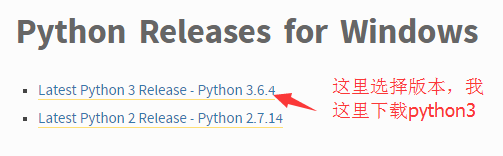
step 3:选择python的可执行文件安装包

2.安装python(这里以python3.6为例)
step 1:下载完成后就可以安装了,基本傻瓜式安装,不过要强调几点,如下图(python3.6已经可以自动添加环境变量 如果你要安装python2那么你手动配置环境变量,具体方法自行百度,这里不做赘述!)


step 2:安装完成后,我们来检查一下python是否安装成功,打开cmd命令,输入python,回车,若显示类似下图,证明环 境搭建完成。

step 3:测试输出hello world,从开始菜单打开python自带的IDE,输入如下代码,然后回车。
print('hello world')

至此,我们的python环境搭建完成。
二.pycharm的安装与配置
1.pycharm的下载
step 1:打开下载网址:http://www.jetbrains.com/pycharm/
step 2:点击下载按钮。

step 3:专业版是收费的,社区版是免费的,并且社区版新手使用足够,我们这里下载社区版。

2.pycharm的安装
pycharm的安装依然是傻瓜化安装,基本一路next,这里只强调一点

3.pycharm的入门基础配置
step 1:打开pycharm,直接点击OK。
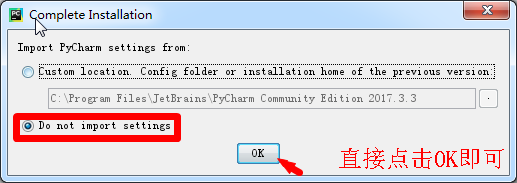
step 2:接下来是一些按照顺序摆放的配置图片。完成pycharm的基本配置




4.pycharm的python解释器的搭建
同样,接下来是一些按照顺序摆放的配置图片。完成pycharm的python解释器的搭建


5.pycharm的建立一个新项目
首先打开pycharm,接下来是一些按照顺序摆放的配置图片。完成pycharm的一个项目创建。




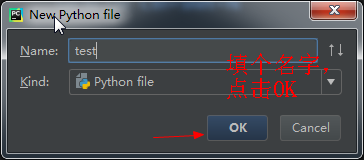


至此,pycharm已经全部安装完成。
6.pycharm汉化
step 1:下载pycharm汉化包 链接:https://github.com/yaoguangju/shared_documents
step 2:将pycharm安装目录下的lib文件夹内下的resources_en.jar文件复制出来,并更名为resources_cn.jar
step 3:双击打开resources_cn.jar(注意是打开而不是解压出来),将下载的汉化包zh_CN目录下的所有文件拖到刚才打
开的resources_cn.jar文件内的messages目录中,并保存。
step 4:将resources_cn.jar文件复制回lib文件夹内。
注意:建议不要使用汉化版,会导致一些小问题,例如设置界面显示不完整等
有问题或者是链接挂掉的话可以找我
email:yao_guangju@163.com






















 208
208











 被折叠的 条评论
为什么被折叠?
被折叠的 条评论
为什么被折叠?








